win10自带邮件和日历打不开的处理方法 win10自带邮件和日历无法打开怎么办
更新时间:2024-02-20 09:36:34作者:xiaoliu
近年来随着科技的不断发展,人们对于便捷的生活方式越来越追求,Win10自带的邮件和日历应用成为了很多用户日常工作和生活中不可或缺的工具,然而有时候我们可能会遇到打不开的情况。当Win10自带邮件和日历无法打开时,我们应该如何处理呢?接下来就让我们一起来探讨一下解决方法。
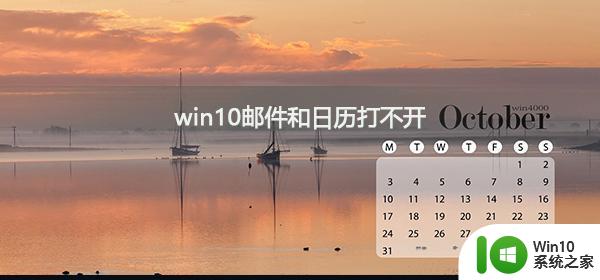
具体方法如下:
注:首先在遇到一些程序无法正常启动的时候,先尝试重启系统看看有没有改变。
1、打开【设置】,如图所示。
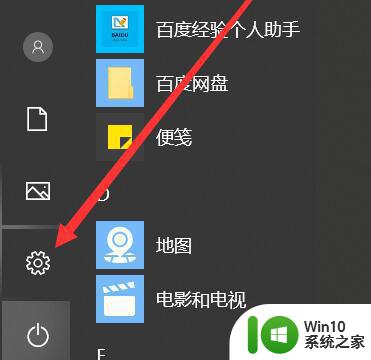
2、进入【系统】,如图所示。
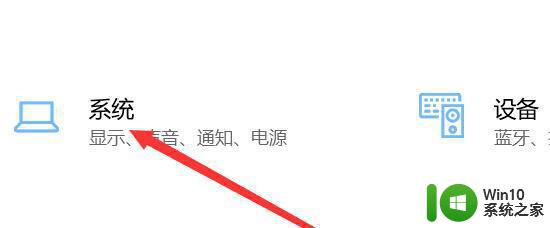
3、点击【储存】,如图所示。

4、进入【应用与功能】,如图所示。
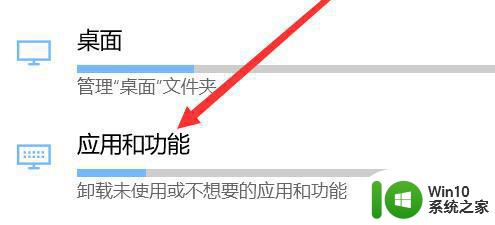
5、找到【邮件与日历】,如图所示。

6、点击【重置】后,在重启电脑问题应该就解决了。

以上就是关于win10自带邮件和日历打不开的处理方法的全部内容,有出现相同情况的用户就可以按照小编的方法了来解决了。
win10自带邮件和日历打不开的处理方法 win10自带邮件和日历无法打开怎么办相关教程
- win10自带邮箱无法收到邮件的原因及解决方法 win10自带邮箱收不到邮件怎么办
- win10日历打不开解决技巧 为什么win10日历打不开
- 如何让win10自带的日历显示在桌面上 如何将win10自带的日历固定到桌面
- 如何在win10桌面显示农历时间和节假日 win10日历怎么显示农历日期和节日信息
- 日历带法定节假日 Win10日历如何设置二十四节气
- win10自带邮箱的使用方法 win10如何使用自带的邮箱
- win10系统邮箱无法收到邮件的原因和解决办法 win10邮箱收不到邮件怎么办排查和修复方法
- win10系统自带应用无法打开处理方法 win10系统自带应用打不开怎么办
- win10自带的录屏软件怎么打不开 Win10自带录屏功能闪退怎么办
- win10自带程序无法打开文件系统错误怎么办 win10打开自带程序出现(-2147219196)错误的解决方案
- win10打开自带游戏的方法 win10怎么打开自带的小游戏
- win10自带的邮箱怎么同步qq邮箱 win10邮件同步qq邮箱设置方法
- 蜘蛛侠:暗影之网win10无法运行解决方法 蜘蛛侠暗影之网win10闪退解决方法
- win10玩只狼:影逝二度游戏卡顿什么原因 win10玩只狼:影逝二度游戏卡顿的处理方法 win10只狼影逝二度游戏卡顿解决方法
- 《极品飞车13:变速》win10无法启动解决方法 极品飞车13变速win10闪退解决方法
- win10桌面图标设置没有权限访问如何处理 Win10桌面图标权限访问被拒绝怎么办
win10系统教程推荐
- 1 蜘蛛侠:暗影之网win10无法运行解决方法 蜘蛛侠暗影之网win10闪退解决方法
- 2 win10桌面图标设置没有权限访问如何处理 Win10桌面图标权限访问被拒绝怎么办
- 3 win10关闭个人信息收集的最佳方法 如何在win10中关闭个人信息收集
- 4 英雄联盟win10无法初始化图像设备怎么办 英雄联盟win10启动黑屏怎么解决
- 5 win10需要来自system权限才能删除解决方法 Win10删除文件需要管理员权限解决方法
- 6 win10电脑查看激活密码的快捷方法 win10电脑激活密码查看方法
- 7 win10平板模式怎么切换电脑模式快捷键 win10平板模式如何切换至电脑模式
- 8 win10 usb无法识别鼠标无法操作如何修复 Win10 USB接口无法识别鼠标怎么办
- 9 笔记本电脑win10更新后开机黑屏很久才有画面如何修复 win10更新后笔记本电脑开机黑屏怎么办
- 10 电脑w10设备管理器里没有蓝牙怎么办 电脑w10蓝牙设备管理器找不到
win10系统推荐
- 1 索尼笔记本ghost win10 64位原版正式版v2023.12
- 2 系统之家ghost win10 64位u盘家庭版v2023.12
- 3 电脑公司ghost win10 64位官方破解版v2023.12
- 4 系统之家windows10 64位原版安装版v2023.12
- 5 深度技术ghost win10 64位极速稳定版v2023.12
- 6 雨林木风ghost win10 64位专业旗舰版v2023.12
- 7 电脑公司ghost win10 32位正式装机版v2023.12
- 8 系统之家ghost win10 64位专业版原版下载v2023.12
- 9 深度技术ghost win10 32位最新旗舰版v2023.11
- 10 深度技术ghost win10 64位官方免激活版v2023.11